Plotten & Printen met Autocad:
|
|
|
- Leopold Gerritsen
- 8 jaren geleden
- Aantal bezoeken:
Transcriptie
1 Plotten & Printen met Autocad: 1. Plotten vanuit AutoCAD naar PDF - DWG To PDF.PC3 - A4 2. Een PDF uitprinten op A4 3. Batch-plotten in AutoCAD op A4 of A3 4. Plotten vanuit AutoCAD naar PDF - DWG To PDF.PC3 - A2 5. Een PDF uitprinten op A2 (OCE-Plotter mediatheek) 6. Tips over lijndiktes bij OCE-plotter.
2 1. Plotten in PDF: In autocad word naast plotten in.dwf of printen ook de optie gegeven om te plotten in een.pdf bestandsformaat. Er zijn verscheidene redenen om een bestand in een pdf te printen, namelijk: Wanneer een tekening digitaal moet worden ingeleverd Wanneer de ontvanger van het bestand geen autocad/ viewer heeft geïnstalleerd op zijn computer. Om onrechtmatig gebruik van onderdelen van de tekening te voorkomen (fraude). Wanneer er gebruik is gemaakt van unieke arceringen of tekens in het bestand die niet worden ondersteund door de standaard versie van autocad. (deze kunnen foutief worden weergegeven). Het nadeel van plotten in.pdf tegenover plotten in.dwf is dat het bestand niet meer te corrigeren is, er zal dus een nieuwe plot moeten worden gemaakt als er veranderingen optreden in de tekening. Als voorbeeld nemen we de gevel die jullie de afgelopen lessen hebben gemaakt. Wanneer je in PDF wilt plotten volg je dezelfde stappen als wanneer je in.dwf zou printen. 1. Rechts-klik op model links onder van de tekening en klik hier op plot. 2. In dit verschenen scherm zet je de printer naar DWG to PDF.pc3 zoals hieronder te zien. 3. Vervolgens controleer je of de instellingen veranderd moeten worden, dit is meestal het geval wanneer je bezig bent in een nieuwe tekening waar de plot instellingen nog niet staan ingesteld. 4. Controleer de tekening door op de preview knop te drukken.
3 5. Wanneer alles naar wens is druk je op de OK-knop. Er zal vervolgens gevraagd worden om een locatie waar de PDF moet worden opgeslagen en het bestand een naam te geven. 6. Wanneer de file gemaakt is zal deze automatisch worden geopend in het PDF programma dat op je computer staat. Indien dit niet gebeurt moet je de file handmatig openen. 7. Hieronder is een voorbeeld te zien van het scherm waar je uitkomt. Links is een lijst aangegeven met de Layers die je hebt aangemaakt in Autocad, door op het oog te klikken van de Layer kan je deze uit of aan zetten.
4 2. PDF Printen: Er kan nu worden gekozen om de PDF uit te printen of deze digitaal te verzenden. Wanneer je het PDF bestand wenst uit te printen druk je op het print icoontje. In het volgende scherm stel je de gewenste printer in en zal je moeten opletten dat de tekening niet wordt verschaald of verdraaid op het papier komt. Dit gebeurt wanneer de printer instellingen niet goed staan afgesteld. Zet daarom de Page Scaling op none en vink Auto-Rotate and Center aan. Hieronder is een voorbeeld te zien van het scherm.
5 3. Batch plotten in Autocad: Er zullen meerdere momenten voorkomen tijdens je studie, dat je een zeer groot aantal tekeningen zult moeten uitprinten. Indien je deze stuk voor stuk uitprint zal je zeer veel tijd verliezen en tegelijk veel irritatie kunnen veroorzaken bij de printers op school. Want het komt jaarlijks meerdere keren voor dat mensen op de laatste dag nog 35 codes staan in te voeren om 35 tekeningen uit te printen. Dit kan uiteraard gemakkelijker, Autocad heeft namelijk de functie om te Batch plotten. Deze functie word gebruikt om grote aantallen tekeningen tegelijkertijd uit te printen. Een ander voordeel is dat je maar 1 code zal hoeven in te voeren bij de printers op het HBO. Wel moet er worden opgelet dat alle tekeningen dezelfde pagina formaat bezitten, want een A2 tekening kan natuurlijk niet worden uitgeprint op een A3 printer. Om te Batch Plot te gebruiken moet je van te voren de lay-outs hebben ingesteld van je Autocad file. Hieronder zie je een voorbeeld van de verschillende lay-outs. 1. Om deze tekeningen allemaal uit te printen druk je op de knop in de linkerbovenzijde van Autocad. 2. Vervolgens kijk je onder de tab Print en klik je op Batch plot. Je komt nu in een nieuw scherm. 3. Normaal worden alle geopende tekeningen & hun lay-outs direct weergegeven in de lijst. Indien dit niet het geval is kunnen de tekeningen later nog worden toegevoegd. Op de volgende pagina zie je een overzicht met de functies in dit nieuwe scherm
6 Het plot formaat, pdf of DWF. 2. Volgorde bepalen van de lay-outs, naar boven of naar beneden sturen. 3. Verwijder geselecteerde Lay-out. 4. Voeg een lay-out toe. 5. Overzicht van alle te plotten lay-outs 6. Informatie over de geselecteerde lay-out. Wanneer je tevreden bent over de lay-outs en hun volgorde druk je op Publish, hiermee worden de tekeningen geplot. Wanneer het plotten compleet is zal er een bestand zijn waarin meerdere tekeningen zitten. Dit is veel overzichtelijker dan het printen of plotten van meerdere aparte tekeningen. Na deze stap print je de file uit als een normale pdf (indien het een.pdf bestand is) zoals eerder beschreven.
7 4. Plotten vanuit AutoCAD naar PDF A2 formaat: Het zal vaker voorkomen dat er tekeningen in A2 formaat moeten worden uitgeprint. Dit komt vaak door de grootte en de schaal van de tekening, ook word er op groter formaat geplot om gemakkelijker een overzicht te verkrijgen van de tekeningen in plaats van een boekwerk van A3 of A4 tekeningen. Plotten in A2 formaat is vrijwel hetzelfde als het plotten in andere formaten. Wanneer er geprint wordt in A2 formaat moet dit van te voren worden ingesteld bij de page setup. Dit scherm is te bereiken door te rechts-klikken op de lay-out die je in A2 formaat wenst uit te printen. Vervolgens klik je op page setup manager. In dit nieuwe scherm klik je de gewenste lay-out aan en klik je vervolgens op modify. In dit scherm klik je de printer DWG To PDF.pc3 aan bij Name en verander je de Paper Size naar Iso A2 ( x MM) Vervolgens moet je kijken naar de oriëntatie van het papier, moet dit in Portrait of in Landscape? Verander dit, indien dit nodig is voor de tekening. Als je vervolgens op OK klikt zal je zien dat het formaat van het papier is veranderd in de lay-out. Zorg in dit scherm dat alles binnen het witte vlak uitkomt want alleen dit zal worden geplot. Wanneer je klaar bent met het veranderen van de lay-out kan er geplot worden, dit wordt gedaan door met de rechtermuisknop op de lay-out te drukken en op plot te drukken. de instellingen zullen automatisch goed staan omdat je deze al hebt ingesteld in de page setup manager. Klik op OK om de PDF te printen.
8 5. Een PDF uitprinten op A2 (OCE-Plotter mediatheek) Om het nieuw verkregen PDF bestand te printen in A2 zullen een paar stappen anders zijn met de stappen die eerder zijn genomen om een A3 te printen. Er zal in dit geval een andere printer moeten worden gekozen, namelijk de Betaald printen plotter NDPS. Dit is in te stellen wanneer de opdracht wordt gegeven om te printen. In de afbeelding hieronder is te zien hoe de instellingen staan ingesteld om een A2 te printen vanuit de plotter. Let op dat de page scaling weer op None staat. Kijk ook of auto-rotate and center aan staat. Vervolgens druk je op de Page Setup knop en stel je het papier op Oce A2 420x594 mm Wanneer alles is ingesteld ben je klaar om te printen en druk je op OK onthoud de gegeven code en voer deze in bij het chipknip apparaat van de OCE PLOTTER! Let op: de Oce-printer van school print in kleur, let daarom op als je ook echt in kleur of niet wilt printen. Deze instellingen zijn al in te stellen voor het plotten of in te stellen bij Properties onder de tabblad Image. Zet Color om naar Greyscale.
9 6. Tips over lijndiktes bij OCE-plotter. Het komt vaker voor dat in een uitgeprinte tekening er lijnen ontbreken of dat deze de verkeerde dikte heeft. Terwijl deze fouten niet zichtbaar waren in het Autocad bestand. Let daarom op de volgende stappen: Kijk of het weergeven van lijn diktes aanstaat in Autocad (show/hide lineweight) Kijk of alle lijnen staan weergegeven in de juiste Layer, dit is gemakkelijk te zien in Layer Walk. Dit is te vinden onder Home in de tab Layers. Lijndiktes van Blocks kunnen niet worden aangepast zonder eerst explode te gebruiken of deze aan te passen in Block editor. (let op een Block kan zijn opgebouwd uit meerdere kleinere Blocks) Let op dat plot object lineweight aan staat wanneer er wordt geplot of geprint. Gemaakt door T.W.I. van de Polder Oktober 2011
Instructietekst printen en plotten van inspectietekeningen
 Instructietekst printen en plotten van inspectietekeningen De CAD Factory Eerste Tuinsingel 37 3112 ER SCHIEDAM Tel. 010-2467518 Blad 2 Datum 15-Okt-2013 Inhoud Page Setup... 4 De Stufit Page Setup importeren...
Instructietekst printen en plotten van inspectietekeningen De CAD Factory Eerste Tuinsingel 37 3112 ER SCHIEDAM Tel. 010-2467518 Blad 2 Datum 15-Okt-2013 Inhoud Page Setup... 4 De Stufit Page Setup importeren...
Installeren en configureren Océ printers in AutoCAD 2000
 Installeren en configureren Océ printers in AutoCAD 2000 Met de komst van AutoCAD 2000 is het installeren en configureren van een Océ printer binnen AutoCAD drastisch veranderd. Om de driver juist te installeren
Installeren en configureren Océ printers in AutoCAD 2000 Met de komst van AutoCAD 2000 is het installeren en configureren van een Océ printer binnen AutoCAD drastisch veranderd. Om de driver juist te installeren
Elektronisch factureren
 Elektronisch factureren Inleiding Elektronisch Factureren in RADAR is mogelijk vanaf versie 4.0. Deze module wordt niet standaard meegeleverd met de RADAR Update maar is te bestellen via de afdeling verkoop
Elektronisch factureren Inleiding Elektronisch Factureren in RADAR is mogelijk vanaf versie 4.0. Deze module wordt niet standaard meegeleverd met de RADAR Update maar is te bestellen via de afdeling verkoop
Tekenen met Floorplanner
 Overzicht Het scherm 1. Zoom 2. Opslaan 3. Verdieping tab 4. Undo / Redo 5. Constructiemenu 6. Bibliotheek 7. Tekenvlak Eigenschappenmenu s De plattegrond wordt opgebouw uit verschillende elementen: ruimtes,
Overzicht Het scherm 1. Zoom 2. Opslaan 3. Verdieping tab 4. Undo / Redo 5. Constructiemenu 6. Bibliotheek 7. Tekenvlak Eigenschappenmenu s De plattegrond wordt opgebouw uit verschillende elementen: ruimtes,
Installatie Epson TM-T88III/TM-T88IV t.b.v. OnlineKassa.nl
 Installatie Epson TM-T88III/TM-T88IV t.b.v. OnlineKassa.nl Voor Windows XP 1 Voordat u begint met de installatie: 1 Controleer eerst welk type bonprinter u heeft. Het type bonprinter vindt u achter op
Installatie Epson TM-T88III/TM-T88IV t.b.v. OnlineKassa.nl Voor Windows XP 1 Voordat u begint met de installatie: 1 Controleer eerst welk type bonprinter u heeft. Het type bonprinter vindt u achter op
Labels sneller printen
 Labels sneller printen Inleiding Floraconnect heeft van diverse bedrijven de vraag gekregen of het uitprinten van de etiketten sneller kan. Hierop heeft Floraconnect een onderzoek gedaan naar de mogelijkheden.
Labels sneller printen Inleiding Floraconnect heeft van diverse bedrijven de vraag gekregen of het uitprinten van de etiketten sneller kan. Hierop heeft Floraconnect een onderzoek gedaan naar de mogelijkheden.
Afdrukken van AutoCad-tekeningen
 Harm Lubbers Afdrukken van AutoCad-tekeningen februari-2013 Het afdrukken van een AutoCad tekening heeft wat aandacht nodig om onder controle te krijgen. harm.lubbers@ahk.nl Introductie In AutoCad worden
Harm Lubbers Afdrukken van AutoCad-tekeningen februari-2013 Het afdrukken van een AutoCad tekening heeft wat aandacht nodig om onder controle te krijgen. harm.lubbers@ahk.nl Introductie In AutoCad worden
CAD Standaard Plottool Gebruikershandleiding
 CAD Standaard Plottool Gebruikershandleiding Januari 2006 Versie 3.02 Inhoudsopgave............................................................................................. Inhoudsopgave 2 1 CAD Standard
CAD Standaard Plottool Gebruikershandleiding Januari 2006 Versie 3.02 Inhoudsopgave............................................................................................. Inhoudsopgave 2 1 CAD Standard
Gebruiksaanwijzing. Versie 1.0. Michiel Bouman - 2010
 Gebruiksaanwijzing Versie 1.0 Michiel Bouman - 2010 Content 1. Installatie... 3 2. Programma overzicht... 6 3. Gebruik... 7 Printers instellen... 7 3.1. Drawing... 8 3.2. Part... 9 3.3. Assembly... 10
Gebruiksaanwijzing Versie 1.0 Michiel Bouman - 2010 Content 1. Installatie... 3 2. Programma overzicht... 6 3. Gebruik... 7 Printers instellen... 7 3.1. Drawing... 8 3.2. Part... 9 3.3. Assembly... 10
Samenvoegen met Word en Excel 2010
 Samenvoegen met Word en Excel 2010 Inhoudsopgave Samenvoegen Word-Excel / Mailingen... 2 Tip Samenvoegvelden automatisch markeren... 4 Tip Installeer PDF-creator... 7 Tip Sla het Word-document en Excel-document
Samenvoegen met Word en Excel 2010 Inhoudsopgave Samenvoegen Word-Excel / Mailingen... 2 Tip Samenvoegvelden automatisch markeren... 4 Tip Installeer PDF-creator... 7 Tip Sla het Word-document en Excel-document
1 Uw persoonlijke labels - stap voor stap
 1 Uw persoonlijke labels - stap voor stap 1.1 Introductie Festool houdt ervan, als dingen zo gemaakt zijn dat ze perfect bij elkaar passen. Waarom? Omdat het beter werkt als alles past. Dit is ook de redden
1 Uw persoonlijke labels - stap voor stap 1.1 Introductie Festool houdt ervan, als dingen zo gemaakt zijn dat ze perfect bij elkaar passen. Waarom? Omdat het beter werkt als alles past. Dit is ook de redden
U moet eerst de betreffende verzamelstaat crediteren. Vervolgens kunt u van de creditdeclaratie een creditbestand maken.
 Hoofdstuk 1 Creditbestand aanmaken en versturen Soms willen verzekeraars een creditbestand ontvangen, als u bijvoorbeeld met de verkeerde diagnose- of indicatiecode heeft gedeclareerd. Nadat u gecrediteerd
Hoofdstuk 1 Creditbestand aanmaken en versturen Soms willen verzekeraars een creditbestand ontvangen, als u bijvoorbeeld met de verkeerde diagnose- of indicatiecode heeft gedeclareerd. Nadat u gecrediteerd
Comodo Personal Firewall
 Comodo Personal Firewall Comodo Personal Firewall is een van de beste firewalls: eenvoudig in gebruik, compleet, professioneel, gemakkelijk te begrijpen en ook nog eens gratis. Comodo Firewall vraagt eerst
Comodo Personal Firewall Comodo Personal Firewall is een van de beste firewalls: eenvoudig in gebruik, compleet, professioneel, gemakkelijk te begrijpen en ook nog eens gratis. Comodo Firewall vraagt eerst
i l i s open van maandag tot vrijdag van 9u. tot 12u.30 & 13u. 30 tot 17 u. PLANAFDRUK & PLOTSERVICE
 G PLANAFDRUK & PLOTSERVICE i l i s e-mail: planafdruk@pandora.be http://users.pandora.be/planafdruk Tel.: 016.29.13.67 open van maandag tot vrijdag van 9u. tot 12u.30 & 13u. 30 tot 17 u. Enkele tips voor
G PLANAFDRUK & PLOTSERVICE i l i s e-mail: planafdruk@pandora.be http://users.pandora.be/planafdruk Tel.: 016.29.13.67 open van maandag tot vrijdag van 9u. tot 12u.30 & 13u. 30 tot 17 u. Enkele tips voor
Installeer de C54PSERVU in Windows Vista
 Installeer de C54PSERVU in Windows Vista In dit document wordt beschreven hoe u uw printer in combinatie met de Conceptronic C54PSERVU kan installeren in Windows Vista. 1. Printer installeren Voordat u
Installeer de C54PSERVU in Windows Vista In dit document wordt beschreven hoe u uw printer in combinatie met de Conceptronic C54PSERVU kan installeren in Windows Vista. 1. Printer installeren Voordat u
Afdrukken van documenten naar PDF
 Afdrukken van documenten naar PDF Inhoudsopgave: 1 WAT ZIJN PDF-BESTANDEN? 2 2 HOE MAAK JE PDF-BESTANDEN? 2 3 GRATIS PROGRAMMA PDFCREATOR 2 3.1 Inleiding 2 3.2 Installeren van het programma 3 3.3 Gebruik
Afdrukken van documenten naar PDF Inhoudsopgave: 1 WAT ZIJN PDF-BESTANDEN? 2 2 HOE MAAK JE PDF-BESTANDEN? 2 3 GRATIS PROGRAMMA PDFCREATOR 2 3.1 Inleiding 2 3.2 Installeren van het programma 3 3.3 Gebruik
Het maken, plaatsen en beheren van symbolen (blocks) In deze beschrijving zijn de afbeeldingen uit de windows versie van AutoCad 2013
 Symbolen in AutoCad Het maken, plaatsen en beheren van symbolen (blocks) In deze beschrijving zijn de afbeeldingen uit de windows versie van AutoCad 2013 Introductie In AutoCad is het mogelijk om veelgebruikte
Symbolen in AutoCad Het maken, plaatsen en beheren van symbolen (blocks) In deze beschrijving zijn de afbeeldingen uit de windows versie van AutoCad 2013 Introductie In AutoCad is het mogelijk om veelgebruikte
Installatie Epson TM-T88III/TM-T88IV t.b.v. OnlineKassa.nl
 Installatie Epson TM-T88III/TM-T88IV t.b.v. OnlineKassa.nl Voor Windows Vista 1 Voordat u begint met de installatie: 1 Controleer eerst welk type bonprinter u heeft. Het type bonprinter vindt u achter
Installatie Epson TM-T88III/TM-T88IV t.b.v. OnlineKassa.nl Voor Windows Vista 1 Voordat u begint met de installatie: 1 Controleer eerst welk type bonprinter u heeft. Het type bonprinter vindt u achter
Roosters en planningen printen
 Roosters en planningen printen Op verschillende plekken kunnen roosters en planningen geprint worden. Dit kan in verschillende situaties nuttig zijn. Er moet echter wel rekening gehouden worden met het
Roosters en planningen printen Op verschillende plekken kunnen roosters en planningen geprint worden. Dit kan in verschillende situaties nuttig zijn. Er moet echter wel rekening gehouden worden met het
Handleiding PDF Handtekening
 Handleiding PDF Handtekening Informatiedomein: ALG - Handleiding PDF Handtekening Status: Productie Versie: V1.00 Publicatie datum: 3-10-2018 Auteur: Daniël Nederpel Inleiding In deze handleiding kunt
Handleiding PDF Handtekening Informatiedomein: ALG - Handleiding PDF Handtekening Status: Productie Versie: V1.00 Publicatie datum: 3-10-2018 Auteur: Daniël Nederpel Inleiding In deze handleiding kunt
Website van het openbaar ministerie Korte gebruikershandleiding voor Content Managers
 Website van het openbaar ministerie Korte gebruikershandleiding voor Content Managers De website van het openbaar ministerie is momenteel (tijdelijk) te vinden op volgende intranetadres: http://10.241.132.229.
Website van het openbaar ministerie Korte gebruikershandleiding voor Content Managers De website van het openbaar ministerie is momenteel (tijdelijk) te vinden op volgende intranetadres: http://10.241.132.229.
Fabsheet: Vinylsnijder
 Fabsheet: Vinylsnijder Met de vinylsnijder kun je stickers en papier snijden. Het FabLab heeft zelfklevend vinyl op voorraad in diverse kleuren. Zelf folie meenemen kan natuurlijk ook, houd er wel rekening
Fabsheet: Vinylsnijder Met de vinylsnijder kun je stickers en papier snijden. Het FabLab heeft zelfklevend vinyl op voorraad in diverse kleuren. Zelf folie meenemen kan natuurlijk ook, houd er wel rekening
Mach3Framework 5.0 / Website
 Mach3Framework 5.0 / Website Handleiding Mach3Builders Inhoudsopgave 1 Inloggen...5 1.1 Ingelogd blijven...6 1.2 Wachtwoord vergeten...7 2 Applicatie keuzescherm...8 2.1 De beheeromgeving openen...9 3
Mach3Framework 5.0 / Website Handleiding Mach3Builders Inhoudsopgave 1 Inloggen...5 1.1 Ingelogd blijven...6 1.2 Wachtwoord vergeten...7 2 Applicatie keuzescherm...8 2.1 De beheeromgeving openen...9 3
Wat wordt vastgelegd kan zelf bepaald worden, maar wij geven, door middel van de stambestanden, diverse voorbeeldbrieven en voorbeeldrapportages.
 Rapportage Inhoud Inleiding... 1 Sjabloonbeheer... 1 Een rapportage wijzigen... 2 Een nieuwe rapportage maken... 4 Instellingen... 6 Rapportage printen... 8 Rapportage via ZorgMail... 10 Rapportage versturen...
Rapportage Inhoud Inleiding... 1 Sjabloonbeheer... 1 Een rapportage wijzigen... 2 Een nieuwe rapportage maken... 4 Instellingen... 6 Rapportage printen... 8 Rapportage via ZorgMail... 10 Rapportage versturen...
Zorgmail handleiding. Inhoud
 Inhoud 1. Beginnen met Zorgmail pag. 2 2. Het instellen van Zorgmail pag. 2 3. Het gebruik van Zorgmail m.b.t. Artsen pag. 3 4. Het aanpassen van de lay-out van Zorgmail pag. 4 5. Werken met Zorgmail pag.
Inhoud 1. Beginnen met Zorgmail pag. 2 2. Het instellen van Zorgmail pag. 2 3. Het gebruik van Zorgmail m.b.t. Artsen pag. 3 4. Het aanpassen van de lay-out van Zorgmail pag. 4 5. Werken met Zorgmail pag.
2/12/2013 CAAP DRAWING MANAGER SUPPORT DOCUMENT V1.3. Antwoord op al uw vragen! Matthijs van Vliet
 2/12/2013 CAAP DRAWING MANAGER SUPPORT DOCUMENT V1.3 Antwoord op al uw vragen! Matthijs van Vliet 2 Inhoudsopgave Inhoudsopgave... 3 1 Basis Informatie... 4 2 FAQ... 5 2.1 Algemeen... 5 2.2 Installatie
2/12/2013 CAAP DRAWING MANAGER SUPPORT DOCUMENT V1.3 Antwoord op al uw vragen! Matthijs van Vliet 2 Inhoudsopgave Inhoudsopgave... 3 1 Basis Informatie... 4 2 FAQ... 5 2.1 Algemeen... 5 2.2 Installatie
PDF XCHANGE EDITOR Waarom PDF XHCANGE Editor?
 PDF XCHANGE EDITOR PDF XHCANGE editor is een programma om PDF bestanden te lezen en te bewerken. Deze handleiding is geschreven voor versie 5.5 van PDF XCHANGE editor. Als je een andere versie gebruikt
PDF XCHANGE EDITOR PDF XHCANGE editor is een programma om PDF bestanden te lezen en te bewerken. Deze handleiding is geschreven voor versie 5.5 van PDF XCHANGE editor. Als je een andere versie gebruikt
Taxis Pitane Transparantie. Censys BV Eindhoven
 Taxis Pitane Transparantie Censys BV Eindhoven Inhoud Wat is Taxis Pitane Transparantie... 3 Taxis Pitane Transparantie in gebruik... 4 Tabblad Instellingen... 4 Tabblad Logboek... 5 Tabblad Licentie...
Taxis Pitane Transparantie Censys BV Eindhoven Inhoud Wat is Taxis Pitane Transparantie... 3 Taxis Pitane Transparantie in gebruik... 4 Tabblad Instellingen... 4 Tabblad Logboek... 5 Tabblad Licentie...
StabiCAD V Veiligheid
 StabiCAD V Veiligheid Inhoudsopgave 1. Werken met StabiCAD V Veiligheid... 3 1.1. Inleiding................................................... 3 1.2. Bouwkundige plattegrond.....................................
StabiCAD V Veiligheid Inhoudsopgave 1. Werken met StabiCAD V Veiligheid... 3 1.1. Inleiding................................................... 3 1.2. Bouwkundige plattegrond.....................................
Hoe uw nieuwsbrieven aanmaken & versturen?
 Hoe uw nieuwsbrieven aanmaken & versturen? Stap 1: Klik in de footer van je website op Inloggen onder de titel Admin Area Stap 2: Typ volgende gegevens in om in te loggen: Gebruikersnaam: agentennummer
Hoe uw nieuwsbrieven aanmaken & versturen? Stap 1: Klik in de footer van je website op Inloggen onder de titel Admin Area Stap 2: Typ volgende gegevens in om in te loggen: Gebruikersnaam: agentennummer
Digitaal printen binnen Grafimedia VMBO. Opdracht
 Digitaal printen binnen Grafimedia VMBO Opdracht Opdrachtkaart DR-06-11-01 Voorkennis: Je hebt inmiddels al meerdere digitale printopdrachten gemaakt. Je weet wat in register vouwen betekent en je kunt
Digitaal printen binnen Grafimedia VMBO Opdracht Opdrachtkaart DR-06-11-01 Voorkennis: Je hebt inmiddels al meerdere digitale printopdrachten gemaakt. Je weet wat in register vouwen betekent en je kunt
Ingeborg Hoogenberg The People Group
 Ingeborg Hoogenberg The People Group Inhoud Printen of plotten? Printen vanuit je designmodel Printen vanuit een sheetmodel Printen met de tools van Optimize NLCS Printen of plotten? Printer/plotter PDF
Ingeborg Hoogenberg The People Group Inhoud Printen of plotten? Printen vanuit je designmodel Printen vanuit een sheetmodel Printen met de tools van Optimize NLCS Printen of plotten? Printer/plotter PDF
ExpressShipper. 1 Configuratiehandleiding. Documentatie ExpressShipper Page 1 of 20
 ExpressShipper Documentatie ExpressShipper Page 1 of 20 1 Inleiding 3 2 Instellingen 4 2.1 Add consignment range 4 2.2 Metrische of empirische (metric of Imperial) waarden 5 2.3 Adres Import 6 2.4 Document
ExpressShipper Documentatie ExpressShipper Page 1 of 20 1 Inleiding 3 2 Instellingen 4 2.1 Add consignment range 4 2.2 Metrische of empirische (metric of Imperial) waarden 5 2.3 Adres Import 6 2.4 Document
MEEST GESTELDE VRAGEN
 MEEST GESTELDE VRAGEN MC Start software Versie 13.0 Juni 2019 Kantoor MOUS Software B.V. Postbus 42 7040 AA s-heerenberg Tel: 0314 665385 www.moussoftware.com Meest Gestelde Vragen 2 Inhoudsopgave Meest
MEEST GESTELDE VRAGEN MC Start software Versie 13.0 Juni 2019 Kantoor MOUS Software B.V. Postbus 42 7040 AA s-heerenberg Tel: 0314 665385 www.moussoftware.com Meest Gestelde Vragen 2 Inhoudsopgave Meest
Etiketten maken en printen (word 2010).
 Etiketten maken en printen (word 2010). Klik op het tabblad Verzendlijsten. (Zie pijl). Het onderstaande venster komt nu: Klikt u nu op Afdruk samenvoegen starten Er komt weer een venster: Zie hier naast.
Etiketten maken en printen (word 2010). Klik op het tabblad Verzendlijsten. (Zie pijl). Het onderstaande venster komt nu: Klikt u nu op Afdruk samenvoegen starten Er komt weer een venster: Zie hier naast.
Handleiding om rapporten en printers in te stellen
 Handleiding om rapporten en printers in te stellen (versie april-2012, auteur JL/PtK, revisie PtK) Het instellen en gebruik van rapporten Om te kunnen printen vanuit OmniHisScipio is het nodig om: 1. een
Handleiding om rapporten en printers in te stellen (versie april-2012, auteur JL/PtK, revisie PtK) Het instellen en gebruik van rapporten Om te kunnen printen vanuit OmniHisScipio is het nodig om: 1. een
Calculatie tool. Handleiding. Datum Versie applicatie 01 Versie document
 Calculatie tool Handleiding Auteur Bas Meijerink Datum 01-09-2016 Versie applicatie 01 Versie document 03D00 Inhoudsopgave 1. Een calculatie maken - 3-1.1 Start een nieuwe calculatie... - 3-1.2 Algemene
Calculatie tool Handleiding Auteur Bas Meijerink Datum 01-09-2016 Versie applicatie 01 Versie document 03D00 Inhoudsopgave 1. Een calculatie maken - 3-1.1 Start een nieuwe calculatie... - 3-1.2 Algemene
HTA Software - Klachten Registratie Manager Gebruikershandleiding
 HTA Software - Klachten Registratie Manager Gebruikershandleiding Inhoudsopgave Hoofdstuk 1: Opstarten en inloggen, overzicht startscherm, uitleg symbolen Hoofdstuk 2: aanmaken relaties Hoofdstuk 1: Opstarten
HTA Software - Klachten Registratie Manager Gebruikershandleiding Inhoudsopgave Hoofdstuk 1: Opstarten en inloggen, overzicht startscherm, uitleg symbolen Hoofdstuk 2: aanmaken relaties Hoofdstuk 1: Opstarten
Digitale dossiers. Inhoudsopgave:
 Digitale dossiers Inhoudsopgave: Inleiding Openen van een dossier De werking van de dossiers Toelichting van de knoppen in het hoofdmenu Invoeren van gegevens Selecteren van hulpmiddelen en zorgverleners
Digitale dossiers Inhoudsopgave: Inleiding Openen van een dossier De werking van de dossiers Toelichting van de knoppen in het hoofdmenu Invoeren van gegevens Selecteren van hulpmiddelen en zorgverleners
15 July 2014. Betaalopdrachten web applicatie gebruikers handleiding
 Betaalopdrachten web applicatie gebruikers handleiding 1 Overzicht Steeds vaker komen we de term web applicatie tegen bij software ontwikkeling. Een web applicatie is een programma dat online op een webserver
Betaalopdrachten web applicatie gebruikers handleiding 1 Overzicht Steeds vaker komen we de term web applicatie tegen bij software ontwikkeling. Een web applicatie is een programma dat online op een webserver
2. Pagina-instellingen
 1 Inhoud 1. Inleiding... 3 2. Pagina-instellingen... 4 3. Inloggen... 5 4. Zendingen aanmaken... 7 5. Verzendlabels printen... 8 6. Pickupaanvraag... 9 7. Instellingen Dymo 4XL Laberprinter (PostNL labels)...
1 Inhoud 1. Inleiding... 3 2. Pagina-instellingen... 4 3. Inloggen... 5 4. Zendingen aanmaken... 7 5. Verzendlabels printen... 8 6. Pickupaanvraag... 9 7. Instellingen Dymo 4XL Laberprinter (PostNL labels)...
Tips & Trucs ArchiCAD : Kozijnstaat maken algemeen (NL+)
 Tips & Trucs ArchiCAD 13 049: Kozijnstaat maken algemeen (NL+) Met ArchiCAD kunt u een volledig geautomatiseerde kozijnstaat maken. Vanuit het model worden alle kozijnen op merk gesorteerd, geteld en met
Tips & Trucs ArchiCAD 13 049: Kozijnstaat maken algemeen (NL+) Met ArchiCAD kunt u een volledig geautomatiseerde kozijnstaat maken. Vanuit het model worden alle kozijnen op merk gesorteerd, geteld en met
Fairword Inhoudsopgave:
 Fairword Inhoudsopgave: Inleiding Fairword 2 Openen van Fairword 3 Optische functies in Fairword 4 Het openen van een extern document in Fairword 9 Het exporteren van een Fairword document 10 Het printen
Fairword Inhoudsopgave: Inleiding Fairword 2 Openen van Fairword 3 Optische functies in Fairword 4 Het openen van een extern document in Fairword 9 Het exporteren van een Fairword document 10 Het printen
Werken met verschillende lay-outs
 Werken met verschillende lay-outs Inleiding In deze handleiding vindt u een stappenplan voor het werken met verschillende lay-outs. Het werken met verschillende lay-outs kan een keuze zijn als u werkt
Werken met verschillende lay-outs Inleiding In deze handleiding vindt u een stappenplan voor het werken met verschillende lay-outs. Het werken met verschillende lay-outs kan een keuze zijn als u werkt
In deze handleiding wordt uitgelegd hoe een DIN kader gemaakt moet worden en hoe er nieuwe papierformaten aangemaakt moeten worden.
 DIN kader In deze handleiding wordt uitgelegd hoe een DIN kader gemaakt moet worden en hoe er nieuwe papierformaten aangemaakt moeten worden. Verschillende sheets aanmaken 1. Open de Iso Draft.dft uit
DIN kader In deze handleiding wordt uitgelegd hoe een DIN kader gemaakt moet worden en hoe er nieuwe papierformaten aangemaakt moeten worden. Verschillende sheets aanmaken 1. Open de Iso Draft.dft uit
Handleiding Artsenviewer Radiologie
 Handleiding Artsenviewer Radiologie Het Heilig Hart Ziekebhuis Leuven biedt u de mogelijkheid om via een webbased applicatie onderzoeken, uitgevoerd op de afdeling Radiologie, te raadplegen. Wij hopen
Handleiding Artsenviewer Radiologie Het Heilig Hart Ziekebhuis Leuven biedt u de mogelijkheid om via een webbased applicatie onderzoeken, uitgevoerd op de afdeling Radiologie, te raadplegen. Wij hopen
Inventus Software. Antum Secured Mail / Message System. Gebruikershandleiding
 Inventus Software Antum Secured Mail / Message System Gebruikershandleiding 1 Hoe begin ik? 3 2 Wat is er zoal aanwezig in het hoofdprogramma? 3 3 Hoe decoder ik e-mails of tekstberichten? 4 3.1 Decoderen
Inventus Software Antum Secured Mail / Message System Gebruikershandleiding 1 Hoe begin ik? 3 2 Wat is er zoal aanwezig in het hoofdprogramma? 3 3 Hoe decoder ik e-mails of tekstberichten? 4 3.1 Decoderen
handleiding voor systeem het Management Drives Management Drives systeem Handleiding
 handleiding voor het Management Drives systeem Management Drives systeem Handleiding Met het Management Drives systeem kunt u onder andere Management Drives vragenlijsten versturen, ontvangen en deze zowel
handleiding voor het Management Drives systeem Management Drives systeem Handleiding Met het Management Drives systeem kunt u onder andere Management Drives vragenlijsten versturen, ontvangen en deze zowel
Compustam voor Windows van oude laptop- pc naar nieuwe laptop- pc
 Compustam voor Windows van oude laptop- pc naar nieuwe laptop- pc Heeft U een nieuwe laptop of pc gekocht/gekregen en wilt U Compustam overzetten van Uw oude laptop-pc naar Uw nieuwe laptop -pc Ik ga in
Compustam voor Windows van oude laptop- pc naar nieuwe laptop- pc Heeft U een nieuwe laptop of pc gekocht/gekregen en wilt U Compustam overzetten van Uw oude laptop-pc naar Uw nieuwe laptop -pc Ik ga in
Afdrukken vanuit een Windows-omgeving
 Als de printer eenmaal klaar is voor gebruik en de stuurprogramma s zijn geïnstalleerd, kunt u afdrukken. Wilt u een brief afdrukken, een watermerk met Niet kopiëren toevoegen aan een document of de tonerintensiteit
Als de printer eenmaal klaar is voor gebruik en de stuurprogramma s zijn geïnstalleerd, kunt u afdrukken. Wilt u een brief afdrukken, een watermerk met Niet kopiëren toevoegen aan een document of de tonerintensiteit
U krijgt de melding dat uw browser geen cookies aanvaardt? Volg dan onderstaande weg om ze wel te accepteren.
 HELP BIJ HET RAADPLEGEN VAN HET PORTAAL HDP Hoe internet-cookies aanvaarden? U krijgt de melding dat uw browser geen cookies aanvaardt? Volg dan onderstaande weg om ze wel te accepteren. Internet Explorer
HELP BIJ HET RAADPLEGEN VAN HET PORTAAL HDP Hoe internet-cookies aanvaarden? U krijgt de melding dat uw browser geen cookies aanvaardt? Volg dan onderstaande weg om ze wel te accepteren. Internet Explorer
Versie Datum Status Auteur(s) Opmerking september 2015 Concept Carol Esmeijer
 Sato CG4 Labelprinter Sato CG4 koppelen Document beheer Versie Datum Status Auteur(s) Opmerking 1.0 22 september 2015 Concept Carol Esmeijer Inleiding U kunt Compad Bakkerij koppelen aan de onder meer
Sato CG4 Labelprinter Sato CG4 koppelen Document beheer Versie Datum Status Auteur(s) Opmerking 1.0 22 september 2015 Concept Carol Esmeijer Inleiding U kunt Compad Bakkerij koppelen aan de onder meer
Printer Driver UP-D55. Instelgids. Deze gids beschrijft de configuratie van de printerstuurprogramma's voor Windows Vista.
 3-876-172-61 (1) Printer Driver Instelgids Deze gids beschrijft de configuratie van de printerstuurprogramma's voor Windows Vista. Voor gebruik van deze software Voordat u het printerstuurprogramma gebruikt,
3-876-172-61 (1) Printer Driver Instelgids Deze gids beschrijft de configuratie van de printerstuurprogramma's voor Windows Vista. Voor gebruik van deze software Voordat u het printerstuurprogramma gebruikt,
Opzetten van een evenement
 Opzetten van een evenement Inhoud Begrippenlijst... 3 Voor het evenement... 4 De wizard doorlopen:... 4 Wizard pagina: Welkom bij event-timing.nl... 4 Wizard pagina: Evenement gegevens... 4 Wizard pagina:
Opzetten van een evenement Inhoud Begrippenlijst... 3 Voor het evenement... 4 De wizard doorlopen:... 4 Wizard pagina: Welkom bij event-timing.nl... 4 Wizard pagina: Evenement gegevens... 4 Wizard pagina:
Gebruikershandleiding
 Gebruikershandleiding Training MANUAL DE USUARIO NAC SPORT ELITE Version 1.3.400 Nacsport Training wwww.nacsport.com 1 Index 1- AFBEELDINGEN 2- OEFENINGEN 3- TRAINING 4- KALENDER Nacsport Training wwww.nacsport.com
Gebruikershandleiding Training MANUAL DE USUARIO NAC SPORT ELITE Version 1.3.400 Nacsport Training wwww.nacsport.com 1 Index 1- AFBEELDINGEN 2- OEFENINGEN 3- TRAINING 4- KALENDER Nacsport Training wwww.nacsport.com
voor drukwerk In InDesign zijn foto s geplaatst (cmd+d) en niet gecopyeerd en geplakt
 Aftekenlijst Om je ontwerpen ook zo uit de printer of drukpers te krijgen zoals jij bedacht hebt, is het belangrijk dat het technisch in orde is. Belangrijk daarbij is vooral CMYK, 300 dpi en 3 mm afloop.
Aftekenlijst Om je ontwerpen ook zo uit de printer of drukpers te krijgen zoals jij bedacht hebt, is het belangrijk dat het technisch in orde is. Belangrijk daarbij is vooral CMYK, 300 dpi en 3 mm afloop.
Stappenplan Scannen. Hoe te scannen: Start het programma ABBYY Finereader op
 Stappenplan scannen Hoe te scannen: Start het programma ABBYY Finereader op Het programma ABBYY Finereader is een programma waarmee makkelijk gescand kan worden. Het zorgt voor de OCR omzetting. Dit wil
Stappenplan scannen Hoe te scannen: Start het programma ABBYY Finereader op Het programma ABBYY Finereader is een programma waarmee makkelijk gescand kan worden. Het zorgt voor de OCR omzetting. Dit wil
Versienotities voor de klant Xerox EX Print Server Powered by Fiery voor de Xerox igen4 Press, versie 3.0
 Versienotities voor de klant Xerox EX Print Server Powered by Fiery voor de Xerox igen4 Press, versie 3.0 Dit document bevat belangrijke informatie over deze versie. Zorg dat deze informatie bij alle gebruikers
Versienotities voor de klant Xerox EX Print Server Powered by Fiery voor de Xerox igen4 Press, versie 3.0 Dit document bevat belangrijke informatie over deze versie. Zorg dat deze informatie bij alle gebruikers
MOTIONskin SNELSTARTGIDS. re!nventing stand building systems
 re!nventing stand building systems Stap 1: verbind de hardware Verbind een netwerkkabel (cat. 5e of hoger) van de netwerkkaart van je pc naar de. Zorg voor een verbinding van minstens 1Gbit/s. Steek de
re!nventing stand building systems Stap 1: verbind de hardware Verbind een netwerkkabel (cat. 5e of hoger) van de netwerkkaart van je pc naar de. Zorg voor een verbinding van minstens 1Gbit/s. Steek de
Werken met Bibliotheek.net
 Werken met Bibliotheek.net Gebruikershandleiding versie 1.0 Uitgever: Stenvert Systems & Service B.V. Postbus 593 3800 AN Amersfoort Nederland Telefoon: 033 457 0199 Fax: 033 457 0198 E mail: info@stenvert.nl,
Werken met Bibliotheek.net Gebruikershandleiding versie 1.0 Uitgever: Stenvert Systems & Service B.V. Postbus 593 3800 AN Amersfoort Nederland Telefoon: 033 457 0199 Fax: 033 457 0198 E mail: info@stenvert.nl,
Handleiding om rapporten en printers in te stellen
 Handleiding om rapporten en printers in te stellen (versie 2009-12) Het instellen en gebruik van rapporten Om te kunnen printen vanuit OmniHisScipio is het nodig om: a. een printer aan te wijzen b. een
Handleiding om rapporten en printers in te stellen (versie 2009-12) Het instellen en gebruik van rapporten Om te kunnen printen vanuit OmniHisScipio is het nodig om: a. een printer aan te wijzen b. een
Factuur Lay-out / Factuur Template
 Factuur Lay-out / Factuur Template In i-reserve is het mogelijk facturen te verzenden. De facturen worden als pdf bijlage per e-mail naar de klant verzonden. In deze tutorial wordt beschreven hoe u een
Factuur Lay-out / Factuur Template In i-reserve is het mogelijk facturen te verzenden. De facturen worden als pdf bijlage per e-mail naar de klant verzonden. In deze tutorial wordt beschreven hoe u een
CARGO DATA SYSTEMS BV
 CARGO DATA SYSTEMS BV DE OPLOSSING VOOR TOTALE EXPEDITIE EN TRANSPORT AUTOMATISERING Document Manager Document Manager Dit Document beschrijft de werking van de Document manager en wat de mogelijkheden
CARGO DATA SYSTEMS BV DE OPLOSSING VOOR TOTALE EXPEDITIE EN TRANSPORT AUTOMATISERING Document Manager Document Manager Dit Document beschrijft de werking van de Document manager en wat de mogelijkheden
PLAKKEN Nadat u een gedeelte heeft geknipt of gekopieerd kunt u met dit icoon de selectie weer in het veld plakken.
 KNIPPEN Als u na de selectie van een gedeelte van een tekst of een afbeelding op dit icoon klikt, knipt u de selectie uit het veld. Op deze manier kunt u het geselecteerde verwijderen, maar het ook juist
KNIPPEN Als u na de selectie van een gedeelte van een tekst of een afbeelding op dit icoon klikt, knipt u de selectie uit het veld. Op deze manier kunt u het geselecteerde verwijderen, maar het ook juist
Hoofdstuk 12: Afdrukken en andere output
 Hoofdstuk 12: Afdrukken en andere output 12.0 Inleiding PowerPoint presentaties worden meestal niet ontworpen met als belangrijkste doel een uitgeprinte versie van de presentatie. Meestal worden er diavoorstellingen
Hoofdstuk 12: Afdrukken en andere output 12.0 Inleiding PowerPoint presentaties worden meestal niet ontworpen met als belangrijkste doel een uitgeprinte versie van de presentatie. Meestal worden er diavoorstellingen
In dit document staat beschreven hoe je de meetgegevens vanuit Coach kunt opslaan en later in kunt lezen in Excel en hier een grafiek van kunt maken.
 In dit document staat beschreven hoe je de meetgegevens vanuit Coach kunt opslaan en later in kunt lezen in Excel en hier een grafiek van kunt maken. De instructies voor Excel zijn geschreven voor Excel
In dit document staat beschreven hoe je de meetgegevens vanuit Coach kunt opslaan en later in kunt lezen in Excel en hier een grafiek van kunt maken. De instructies voor Excel zijn geschreven voor Excel
MEEST GESTELDE VRAGEN
 MEEST GESTELDE VRAGEN MC Next software Versie 9.00 September 2015 Kantoor MOUS Software b.v. De Zaale 11 5612 AJ Eindhoven Tel: +31 (0) 40 2851888 www.moussoftware.com Meest Gestelde Vragen 2 Inhoudsopgave
MEEST GESTELDE VRAGEN MC Next software Versie 9.00 September 2015 Kantoor MOUS Software b.v. De Zaale 11 5612 AJ Eindhoven Tel: +31 (0) 40 2851888 www.moussoftware.com Meest Gestelde Vragen 2 Inhoudsopgave
Website maker. Bezoek je domein om de Website maker in te stellen. De volgende melding zal zichtbaar zijn.
 Aan de slag met de Bezoek je domein om de in te stellen. De volgende melding zal zichtbaar zijn. Volg de url 'administratie paneel' om in te loggen en de vervolgens in te stellen. Als eerst krijg je de
Aan de slag met de Bezoek je domein om de in te stellen. De volgende melding zal zichtbaar zijn. Volg de url 'administratie paneel' om in te loggen en de vervolgens in te stellen. Als eerst krijg je de
Digi Dossier - Aanmaken en koppelen scans concept_software
 In deze handleiding wordt uitgelegd op welke wijze: - het digitale dossier te benaderen is; - het digitale dosier is ingedeeld; - hoe gescande bescheiden gekoppeld kunnen worden aan een - persoon - object
In deze handleiding wordt uitgelegd op welke wijze: - het digitale dossier te benaderen is; - het digitale dosier is ingedeeld; - hoe gescande bescheiden gekoppeld kunnen worden aan een - persoon - object
MS PowerPoint Les 2. Wanneer we niet te veel tijd willen steken in de opmaak van onze presentatie, kunnen we gebruik maken van sjablonen.
 MS PowerPoint Les 2 Sjablonen (Templates) Wanneer we niet te veel tijd willen steken in de opmaak van onze presentatie, kunnen we gebruik maken van sjablonen. In PowerPoint beschikken we over honderden
MS PowerPoint Les 2 Sjablonen (Templates) Wanneer we niet te veel tijd willen steken in de opmaak van onze presentatie, kunnen we gebruik maken van sjablonen. In PowerPoint beschikken we over honderden
Summa Cutter Tools. 1 Cutter tools. Met dit programma kunnen twee dingen geïnstalleerd worden:
 Summa Cutter Tools 1 Cutter tools Met dit programma kunnen twee dingen geïnstalleerd worden: 1. Plug-in voor Corel (vanaf versie 11) en Adobe Illustrator (vanaf versie CS). De plug-in voor Corel installeert
Summa Cutter Tools 1 Cutter tools Met dit programma kunnen twee dingen geïnstalleerd worden: 1. Plug-in voor Corel (vanaf versie 11) en Adobe Illustrator (vanaf versie CS). De plug-in voor Corel installeert
Handleiding voor Excel to Image
 1 Handleiding voor Excel to Image Exporteren uw Excel rapportages naar Word of Powerpoint Auteur(s) M.S. van Dam Date of creation 16-05-11 2 Voorwoord Het Excel bestand EC_ExcelToImage.xls maakt het mogelijk
1 Handleiding voor Excel to Image Exporteren uw Excel rapportages naar Word of Powerpoint Auteur(s) M.S. van Dam Date of creation 16-05-11 2 Voorwoord Het Excel bestand EC_ExcelToImage.xls maakt het mogelijk
DWGuardian / DWG Standaard Checker
 DWGuardian / DWG Standaard Checker E&K Informatisering BV / CADPartners _ M. Elderson / 2016 Algemeen Het programma DWGSC.exe wordt gebruikt voor het controleren van AutoCAD tekeningen ten opzichte van,
DWGuardian / DWG Standaard Checker E&K Informatisering BV / CADPartners _ M. Elderson / 2016 Algemeen Het programma DWGSC.exe wordt gebruikt voor het controleren van AutoCAD tekeningen ten opzichte van,
Instellen Labelprinter
 Instellen Labelprinter Sjabloon voor de labelprinter aanpassen 1. Het bestand Dymo Labelprinter Turbo.dot in de map RADAR\SJABLONEN\ Indien dit bestand niet aanwezig is kunt u het standaard etiketsjabloon
Instellen Labelprinter Sjabloon voor de labelprinter aanpassen 1. Het bestand Dymo Labelprinter Turbo.dot in de map RADAR\SJABLONEN\ Indien dit bestand niet aanwezig is kunt u het standaard etiketsjabloon
> pagina 1. Printen op het Algemeen Secretariaat. Handleiding printen en scannen op het AS versie 1.0
 > pagina 1 Printen op het Algemeen Secretariaat > pagina 2 INHOUDSOPGAVE INHOUDSOPGAVE... 2 VERSIELIJST... 2 1. INLEIDING... 3 2. DE PRINTER... 4 3. PRINTEN... 5 3.1 Printen vanuit Office... 5 3.2 Aangepast
> pagina 1 Printen op het Algemeen Secretariaat > pagina 2 INHOUDSOPGAVE INHOUDSOPGAVE... 2 VERSIELIJST... 2 1. INLEIDING... 3 2. DE PRINTER... 4 3. PRINTEN... 5 3.1 Printen vanuit Office... 5 3.2 Aangepast
Dia, een programma voor het maken van diagrammen
 LinuxFocus article number 344 http://linuxfocus.org Dia, een programma voor het maken van diagrammen door Katja Socher Over de auteur: Katja is de Duitse redacteur van LinuxFocus.
LinuxFocus article number 344 http://linuxfocus.org Dia, een programma voor het maken van diagrammen door Katja Socher Over de auteur: Katja is de Duitse redacteur van LinuxFocus.
Handleiding : Regletten in Pharmawin
 Handleiding : Regletten in Pharmawin Februari 2007 Corilus Hogenakkerhoek 5 9150 Kruibeke Tel. 03/253.20.20 Fax 03/253.20.40 pharma@corilus.be www.corilus.be 1. ALGEMEEN De module regletten of etiketten
Handleiding : Regletten in Pharmawin Februari 2007 Corilus Hogenakkerhoek 5 9150 Kruibeke Tel. 03/253.20.20 Fax 03/253.20.40 pharma@corilus.be www.corilus.be 1. ALGEMEEN De module regletten of etiketten
www.seniorencomputerlessen.nl 199 Kruidvat
 www.seniorencomputerlessen.nl 199 Kruidvat laatst gewijzigd 27 oktober 2012 Uw keuze voor het maken van een fotoboek met software van Kruidvat. Deze cursus bestaat uit 5 delen. Deel 1 Foto's voor uw fotoboek
www.seniorencomputerlessen.nl 199 Kruidvat laatst gewijzigd 27 oktober 2012 Uw keuze voor het maken van een fotoboek met software van Kruidvat. Deze cursus bestaat uit 5 delen. Deel 1 Foto's voor uw fotoboek
Online declareren. Stap 1: Inloggen. Stap 2: Mijn ik!
 Online declareren Stap 1: Inloggen Ga naar www.ik.nl en log in met je klant- of verzekerdenummer en wachtwoord. Klik rechtsboven op inloggen. Heb je nog geen persoonlijk account? Maak deze dan eerst aan.
Online declareren Stap 1: Inloggen Ga naar www.ik.nl en log in met je klant- of verzekerdenummer en wachtwoord. Klik rechtsboven op inloggen. Heb je nog geen persoonlijk account? Maak deze dan eerst aan.
Digitaal printen binnen Grafimedia VMBO. Opdracht
 Digitaal printen binnen Grafimedia VMBO Opdracht Opdrachtkaart DR-06-14-01 Voorkennis: Je kunt: Een eenvoudige PDF-opdracht uitvoeren Een PDF-printopdracht naar de digitale printer sturen Het juiste formaat
Digitaal printen binnen Grafimedia VMBO Opdracht Opdrachtkaart DR-06-14-01 Voorkennis: Je kunt: Een eenvoudige PDF-opdracht uitvoeren Een PDF-printopdracht naar de digitale printer sturen Het juiste formaat
Gebruikshandleiding module Party-Feestdagen
 Gebruikshandleiding module Party-Feestdagen Auteur: R. van der Veen TFC-Services Algemeen: Onderstaande iconen worden in veel schermen getoond binnen TFC: Nieuw: Hiermee kan een nieuw record aangemaakt
Gebruikshandleiding module Party-Feestdagen Auteur: R. van der Veen TFC-Services Algemeen: Onderstaande iconen worden in veel schermen getoond binnen TFC: Nieuw: Hiermee kan een nieuw record aangemaakt
Fiery Driver Configurator
 2015 Electronics For Imaging, Inc. De informatie in deze publicatie wordt beschermd volgens de Kennisgevingen voor dit product. 16 november 2015 Inhoud 3 Inhoud Fiery Driver Configurator...5 Systeemvereisten...5
2015 Electronics For Imaging, Inc. De informatie in deze publicatie wordt beschermd volgens de Kennisgevingen voor dit product. 16 november 2015 Inhoud 3 Inhoud Fiery Driver Configurator...5 Systeemvereisten...5
Dick Grooters Raadhuisstraat 296 5683 GM Best tel: 0499-392579 e-mail: d.grooters@home.nl. Printen en Scannen
 Dick Grooters Raadhuisstraat 296 5683 GM Best tel: 0499-392579 e-mail: d.grooters@home.nl Printen en Scannen Als een nieuwe printer wordt gekocht en onder Windows XP aangesloten zal Windows deze nieuwe
Dick Grooters Raadhuisstraat 296 5683 GM Best tel: 0499-392579 e-mail: d.grooters@home.nl Printen en Scannen Als een nieuwe printer wordt gekocht en onder Windows XP aangesloten zal Windows deze nieuwe
Nieuwe- en bijkomende functionaliteiten app V5.0
 Nieuwe- en bijkomende functionaliteiten app V5.0 Hieronder vindt u een opsomming van de vernieuwde en bijkomende functionaliteiten van de INTEGRA CONTROL app versie 5.0. Nieuw app icoon en opstartscherm
Nieuwe- en bijkomende functionaliteiten app V5.0 Hieronder vindt u een opsomming van de vernieuwde en bijkomende functionaliteiten van de INTEGRA CONTROL app versie 5.0. Nieuw app icoon en opstartscherm
Als we Outlook opstarten zien we het hiernaast afgebeelde scherm, wat voor de meeste mensen toch wel enige uitleg behoeft, van boven naar onder:
 E-mail in Outlook Als we Outlook opstarten zien we het hiernaast afgebeelde scherm, wat voor de meeste mensen toch wel enige uitleg behoeft, van boven naar onder: 1. Menubalk; met van links naar recht
E-mail in Outlook Als we Outlook opstarten zien we het hiernaast afgebeelde scherm, wat voor de meeste mensen toch wel enige uitleg behoeft, van boven naar onder: 1. Menubalk; met van links naar recht
15 July 2014. Betaalopdrachten web applicatie beheerders handleiding
 Betaalopdrachten web applicatie beheerders handleiding 1 Overzicht Steeds vaker komen we de term web applicatie tegen bij software ontwikkeling. Een web applicatie is een programma dat online op een webserver
Betaalopdrachten web applicatie beheerders handleiding 1 Overzicht Steeds vaker komen we de term web applicatie tegen bij software ontwikkeling. Een web applicatie is een programma dat online op een webserver
Bronboek ISBN conversie naar EAN
 Bronboek ISBN conversie naar EAN Onderstaande procedure beschrijft hoe u in een aantal stappen uw artikelgegevens in Bronboek kunt converteren van ISBN naar EAN (ISBN13). Het is belangrijk dat u deze stappen
Bronboek ISBN conversie naar EAN Onderstaande procedure beschrijft hoe u in een aantal stappen uw artikelgegevens in Bronboek kunt converteren van ISBN naar EAN (ISBN13). Het is belangrijk dat u deze stappen
Animatie toevoegen aan een achtergrondafbeelding. We gebruiken een niet te grote achtergrondafbeelding, anders wordt het gifbestand te groot.
 Animatie toevoegen aan een achtergrondafbeelding. We gebruiken een niet te grote achtergrondafbeelding, anders wordt het gifbestand te groot. Deze passieflora is 335 x 300 pixels (72pixels/inch) Dan willen
Animatie toevoegen aan een achtergrondafbeelding. We gebruiken een niet te grote achtergrondafbeelding, anders wordt het gifbestand te groot. Deze passieflora is 335 x 300 pixels (72pixels/inch) Dan willen
Etiketten maken (post)
 Etiketten maken (post) Het is mogelijk om van de gegevens uit Sportlink Club etiketten aan te maken. Allereerst moet u hiervoor de gegevens vanuit Sportlink Club exporteren naar Excel. In Excel dient u
Etiketten maken (post) Het is mogelijk om van de gegevens uit Sportlink Club etiketten aan te maken. Allereerst moet u hiervoor de gegevens vanuit Sportlink Club exporteren naar Excel. In Excel dient u
Handleiding gebruik Cascando OFML data in pcon.planner
 Handleiding gebruik Cascando OFML data in pcon.planner In deze handleiding wordt u stapsgewijs wegwijs gemaakt in het gebruik van Cascando OFML data in pcon.planner. 1. Cascando producten openen in pcon.planner
Handleiding gebruik Cascando OFML data in pcon.planner In deze handleiding wordt u stapsgewijs wegwijs gemaakt in het gebruik van Cascando OFML data in pcon.planner. 1. Cascando producten openen in pcon.planner
Handleiding HWO V3. Versie:
 Handleiding HWO V3 Versie: April 2016 Inhoudsopgave INLOGGEN... 3 ZOEKFUNCTIES... 4 NIEUW STANDAARD PROTOCOL AANMAKEN... 7 PROGRAMMA AANMAKEN VOOR CLIËNT... 12 BESTAAND PROTOCOL BEWERKEN... 17 MAAK EIGEN
Handleiding HWO V3 Versie: April 2016 Inhoudsopgave INLOGGEN... 3 ZOEKFUNCTIES... 4 NIEUW STANDAARD PROTOCOL AANMAKEN... 7 PROGRAMMA AANMAKEN VOOR CLIËNT... 12 BESTAAND PROTOCOL BEWERKEN... 17 MAAK EIGEN
HANDLEIDING Q1600 Fashion
 HANDLEIDING Q1600 Fashion Pag.: 1 Inhoudsopgave Inleiding...3 Beheer...4 Kleurlijsten beheren...4 Kleurlijst groep aanmaken...6 Kleurlijst groep verwijderen...6 Kleuren (kleurnummers) aanmaken/wijzigen...7
HANDLEIDING Q1600 Fashion Pag.: 1 Inhoudsopgave Inleiding...3 Beheer...4 Kleurlijsten beheren...4 Kleurlijst groep aanmaken...6 Kleurlijst groep verwijderen...6 Kleuren (kleurnummers) aanmaken/wijzigen...7
Printen vanuit Vetware
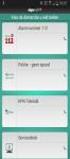 INSTELLEN VAN PRINTERS IN VETWARE Instellen van een default Citrix printer Voordat je gaat printen uit Vetware moet elke gebruiker een default Citrix printer ingesteld hebben. Zie hiervoor Default printer
INSTELLEN VAN PRINTERS IN VETWARE Instellen van een default Citrix printer Voordat je gaat printen uit Vetware moet elke gebruiker een default Citrix printer ingesteld hebben. Zie hiervoor Default printer
CURSUS DIGITAAL ATELIER Photoshop/ Illustrator/ Indesign
 CURSUS DIGITAAL ATELIER Photoshop/ Illustrator/ Indesign EEN DOCUMENT DRUKKLAAR MAKEN A. Waar moet ik absoluut op letten? B. Hoe doe ik dit? 3. Een preflight pakket maken in Indesign 4. Drukklare PDF maken
CURSUS DIGITAAL ATELIER Photoshop/ Illustrator/ Indesign EEN DOCUMENT DRUKKLAAR MAKEN A. Waar moet ik absoluut op letten? B. Hoe doe ik dit? 3. Een preflight pakket maken in Indesign 4. Drukklare PDF maken
ViSoft Premium. Nieuw in Update 2011-2 1 NIEUWE FUNCTIES. worden dan automatisch alle profielen vervangen en in 3D getoond.
 ViSoft Premium Nieuw in Update 2011-2 1 NIEUWE FUNCTIES 1.1 SCHLÜTER PROFIEL-VARIATIES worden dan automatisch alle profielen vervangen en in 3D getoond. De verbeterde manier om profielen te selecteren
ViSoft Premium Nieuw in Update 2011-2 1 NIEUWE FUNCTIES 1.1 SCHLÜTER PROFIEL-VARIATIES worden dan automatisch alle profielen vervangen en in 3D getoond. De verbeterde manier om profielen te selecteren
Uitleg site maken. Stap 2) Nu kiezen we de lay-out. Je kunt het aantal kolommen kiezen. Je kiest nu de eerste. Maar dit kun je later veranderen
 Uitleg site maken Hier vind je een uitleg hoe je bij Google een site kunt maken. Maak eerst een map bij je Favorieten en zet daar onderstaande sites in. Later zet je daar ook je eigen site in. Handig om
Uitleg site maken Hier vind je een uitleg hoe je bij Google een site kunt maken. Maak eerst een map bij je Favorieten en zet daar onderstaande sites in. Later zet je daar ook je eigen site in. Handig om
Print Manager USB. Handleiding NL. BRICON nv Europark Oost 15C, 9100 Sint-Niklaas, Belgium. Tel: +32 3 777 39 74 Fax: +32 3 778 07 35
 Print Manager USB Handleiding NL BRICON nv Europark Oost 15C, 9100 Sint-Niklaas, Belgium. Tel: +32 3 777 39 74 Fax: +32 3 778 07 35 Website: www.bricon.be email: bricon@bricon.be Index : 1. Installatie
Print Manager USB Handleiding NL BRICON nv Europark Oost 15C, 9100 Sint-Niklaas, Belgium. Tel: +32 3 777 39 74 Fax: +32 3 778 07 35 Website: www.bricon.be email: bricon@bricon.be Index : 1. Installatie
Instructiehandleiding King2UBL
 Inhoud Inleiding King en UBL... 2 Vereisten... 2 Registreren King2UBL... 2 Drivermapping/NetDrive... 2 Standaard instellingen King2UBL... 3 Instellingen King2UBL... 4 King Afdrukformaat instellen... 4
Inhoud Inleiding King en UBL... 2 Vereisten... 2 Registreren King2UBL... 2 Drivermapping/NetDrive... 2 Standaard instellingen King2UBL... 3 Instellingen King2UBL... 4 King Afdrukformaat instellen... 4
